Reset iPhone là cách dễ nhất để đưa các cài đặt iPhone về mặc định. Việc reset iPhone có thể giúp bạn khắc phục một vài lỗi đơn giản. Dưới đây là các bước để khôi phục lại cài đặt gốc cho điện thoại iPhone, áp dụng được cho mọi iPhone từ dòng iPhone 4, iPhone 4s, iPhone 5, iPhone 5s cho đến các dòng iPhone mới nhất như iPhone 12, iPhone 13 và iPhone 14.
Cách reset iPhone chuẩn nhất
Để reset iPhone bạn thực hiện như sau:
Bước 1: Sao lưu dữ liệu iPhone
Lưu ý ghi nhớ tài khoản icloud, vì khi khởi động lại máy yêu cầu nhập lại tài khoản icloud đã có trước khi reset máy để có thể khôi phục lại dữ liệu.
Bước 2: Vào trong ứng dụng Cài Đặt > chọn ứng dụng Cài đặt chung. Sau đó kéo xuống dưới cùng để chọn Chuyển hoặc Đặt lại iPhone.
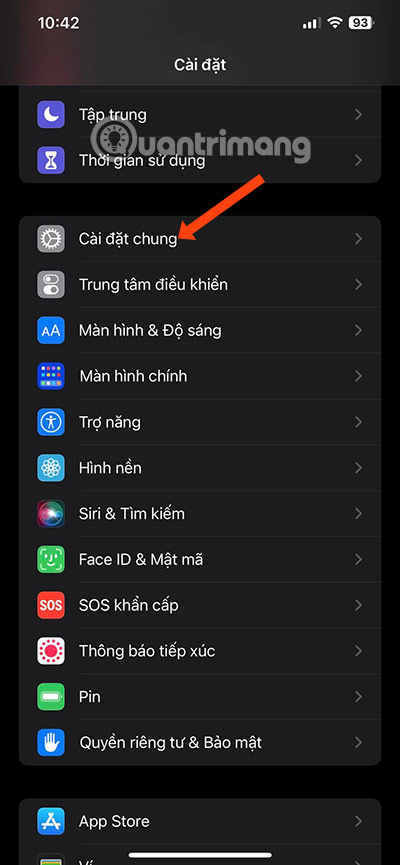
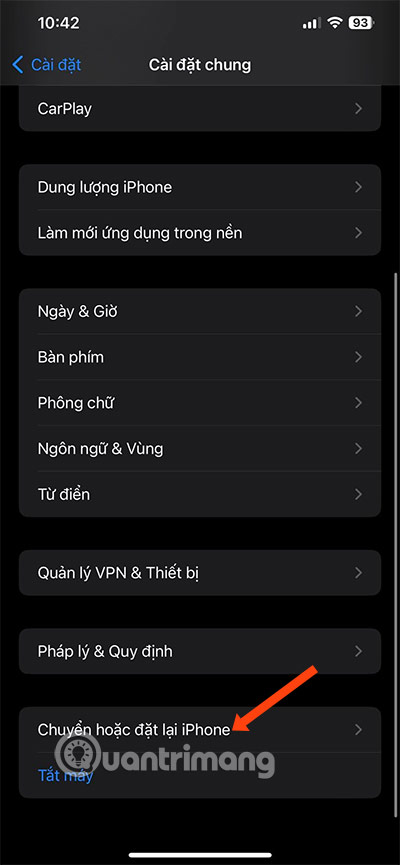
Trong đây bạn sẽ thấy 3 tùy chọn khác nhau là Chuyển - Chuẩn bị cho iPhone mới, Đặt lại, Xóa toàn bộ nội dung và cài đặt.
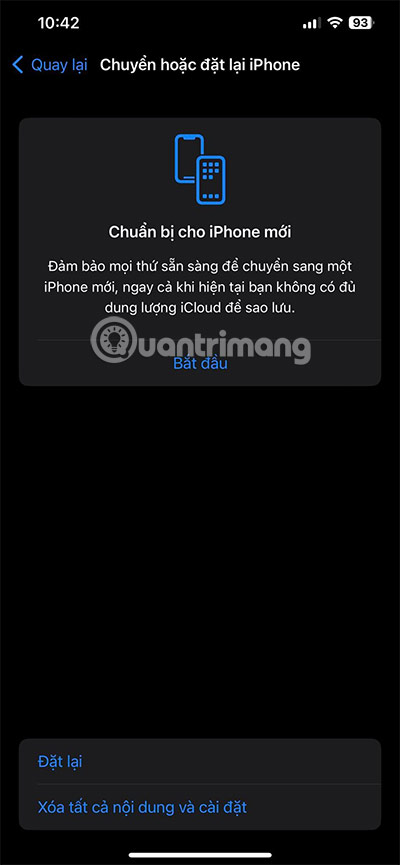
Chuyển iPhone
Với tính năng Chuyển iPhone, bạn nên sử dụng tính năng này khi muốn chuyển sang một chiếc iPhone mới. Chọn Bắt Đầu để bắt đầu quá trình chuyển dữ liệu từ iPhone cũ sang iPhone mới, sau đó chọn Di chuyển tất cả dữ liệu ứng dụng bằng iCloud > Xong.
Rồi sau đó trên iPhone mới, bạn chỉ cần chọn Sao lưu từ iCloud và nhập iCloud từ thiết bị cũ của bạn vào là xong.
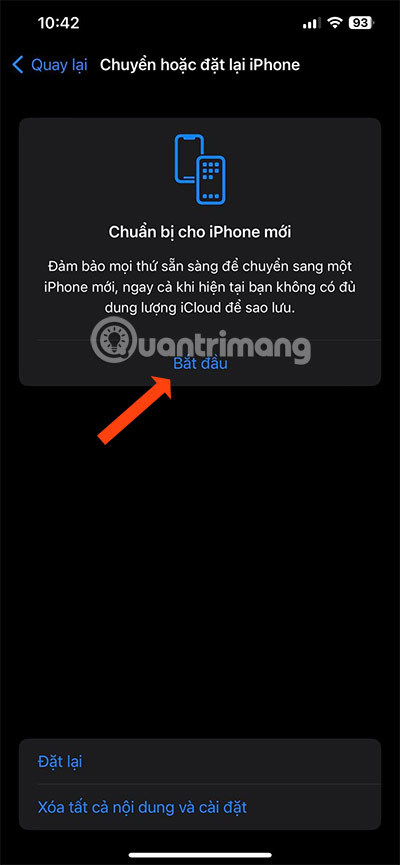
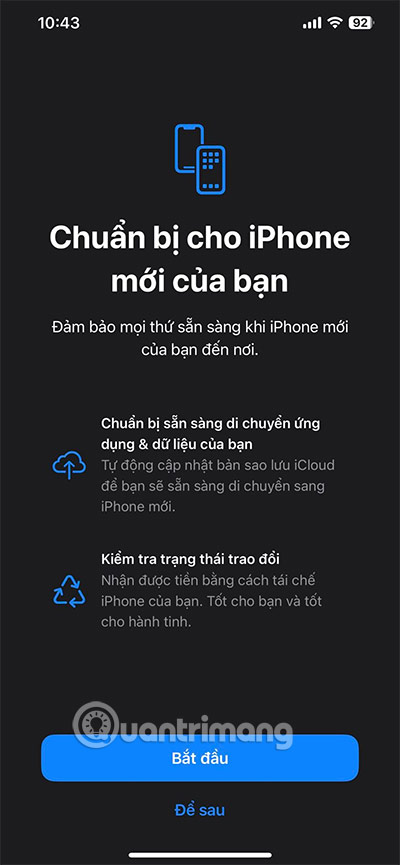
Đặt Lại
Với tùy chọn Đặt Lại, bạn sẽ có một vài tùy chọn đặt lại cài đặt như ở dưới hình.
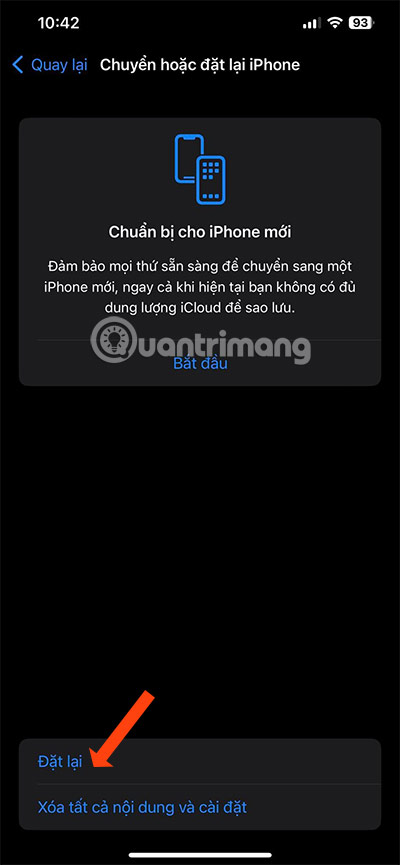
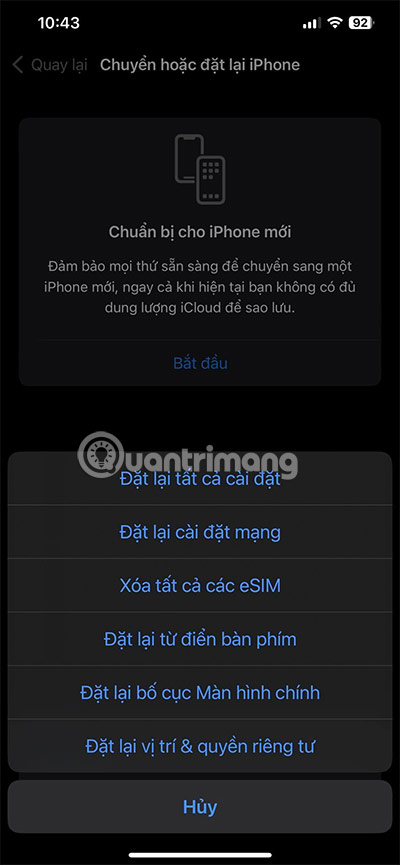
Có tất cả 6 lựa chọn cài đặt lại khác nhau bao gồm:
- Đặt lại tất cả cài đặt: Reset các cài đặt bạn đã thiết lập trên iPhone nhưng không làm mất dữ liệu. Nếu bạn đã sử dụng ứng dụng Cài đặt để thiết lập nhiều cài đặt không cần thiết và muốn cài đặt của mình quay lại mặc định ban đầu, lưu ý rằng việc này cũng sẽ khiến quên toàn bộ các wifi mà bạn đã sử dụng trước đó.
- Đặt lại Cài đặt mạng: Chỉ reset các cài đặt mạng, không ảnh hưởng đến dữ liệu và những cài đặt khác. Bạn chỉ nên sử dụng khi mạng wiffi không kết nối? Internet của nhà mạng, 4G, 5G không truy cập được. Việc sử dụng đặt lại cài đặt mạng sẽ loại bỏ toàn bộ các mạng wifi mà bạn đã bắt trước đó, kết nối VPN và APN của chúng, cũng như đặt lại kết nối di động của bạn với các tháp, cho phép bạn tận hưởng một khởi đầu mới trên mạng của mình.
- Xóa toàn bộ ESIM: Bạn sẽ xóa toàn bộ ESIM đang có trên máy của mình. Cài đặt này chỉ tác động duy nhất đến tất cả các eSim mà bạn đang có trên máy.
- Đặt lại từ điển bàn phím: Chỉ đặt lại các cài đặt từ điển bàn phím, không ảnh hưởng đến dữ liệu và những cài đặt khác. Bạn nên sử dụng tùy chọn đặt lại này khi bàn phím của bạn có những gợi ý từ không phù hợp hoặc hoạt động không bình thường.
- Đặt lại bố cục màn hình: Chỉ reset màn hình chính. Sử dụng khi màn hình điện thoại có quá nhiều app, nhìn rối rắm, sử dụng không hiệu quả. Hoặc chỉ sử dụng khi bạn muốn quay về màn hình mặc định của iPhone trước đó.
- Đặt lại vị trí và quyền riêng tư: Có rất nhiều ứng dụng của bên thứ 3 đòi quyền truy cập vào trong vị trí. Chỉ nên sử dụng khi có quá nhiều ứng dụng được phép truy cập vị trí và tham gia vào quyền riêng tư của người dùng.
Cách xóa toàn bộ dữ liệu và cài đặt trên iPhone
Bạn nên sao lưu những dữ liệu cần thiết vào tài khoản iCloud của bạn trước khi thực hiện Xóa toàn bộ nội dung và cài đặt iPhone. Sau đó khi thiết lập lai iPhone như mới "xuất xưởng" thì hãy đăng nhập lại iCloud để restore lại dữ liệu đã backup trước đó.
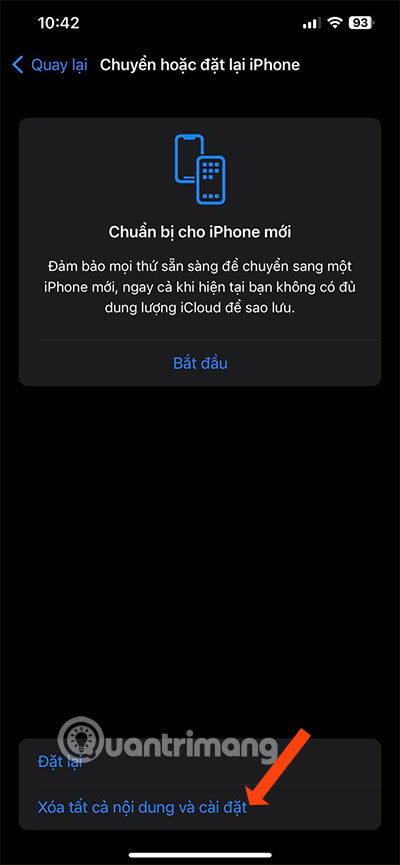
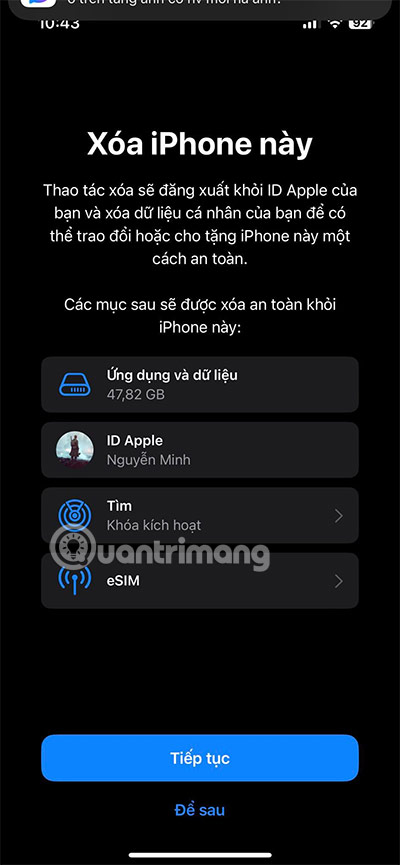
Sau khi reset thiết bị về cài đặt gốc, bạn có thể sử dụng iPhone của mình như một máy mới hoặc restore, khôi phục dữ liệu đã sao lưu, lưu trữ bằng cách sau:
Reset iPhone, Restore iPhone khác gì nhau?
Reset iPhone (Khôi phục cài đặt gốc) và Restore iPhone (Khôi phục) là hai cách dùng để xóa các thiết lập iPhone của bạn. Người dùng thường nhầm lẫn hai khái niệm này là một, thực chất đây là những quá trình khác nhau, từ quá trình thực hiện đến các khôi phục trong bản chất iPhone. Tuy nhiên nó đều sẽ cài đặt lại thiết bị của bạn từ đầu, nên đều sẽ dùng để khôi phục iPhone về trạng thái như máy mới
Reset thiết bị là cách tiếp cận "nhẹ nhàng" hơn, chỉ xóa dữ liệu khỏi điện thoại, không làm ảnh hưởng đến firmware hoặc phiên bản hệ điều hành. Bạn có thể lựa chọn Reset toàn bộ iPhone hoặc từng phần nhỏ theo nhu cầu của mình như: reset cài đặt, reset mạng, reset bàn phím, reset bố cục màn hình, reset quyền riêng tư...
Restore iPhone là quá trình cần thực hiện nếu iPhone gặp sự cố lớn để đưa thiết bị trở về trạng thái ban đầu như khi vừa mới xuất xưởng. Ví dụ, lỗi phần mềm, iPhone thường xuyên bị treo, máy chậm ì ạch, virus hoặc thấy xuất hiện các mã lỗi (phổ biến nhất là 3194, 4013, 4014, 9 và 51).
Bạn có thể chia nhỏ quá trình restore thành hai loại: Restore iPhone về trạng thái hoạt động với firmware mới (Khôi phục iPhone) hoặc restore một bản sao lưu dữ liệu của chiếc iPhone (Khôi phục dữ liệu iPhone).
- Khôi phục iPhone: Đây là quá trình Restore iPhone, bạn sẽ khôi phục iPhone về cài đặt xuất xưởng, xóa hoàn toàn dữ liệu trên thiết bị.
- Khôi phục dữ liệu iPhone: Đây là quá trình phục hồi, lấy lại dữ liệu về điện thoại sau khi restore iPhone.
Nhìn chung là nhiều người thường rối rắm với các định nghĩa này vì đều dùng chung là Restore, qua giải thích này mong bạn đọc sẽ hiểu rõ hơn.
Lưu ý:
- Để Reset iPhone, bạn thao tác ngay trên thiết bị điện thoại của mình bằng cách sử dụng Cài đặt iPhone.
- Để Restore iPhone, bạn buộc phải sử dụng iTunes hoặc các phần mềm bên thứ 3 phù hợp.
Trên đây là bài hướng dẫn chi tiết cách reset, restore, khôi phục iPhone về cài đặt gốc, cài đặt xuất xưởng. Nếu không rõ ở bước nào, bạn hãy bình luận ở phía dưới bài viết để cùng Quantrimang.com trao đổi nhé.
 Công nghệ
Công nghệ  AI
AI  Windows
Windows  iPhone
iPhone  Android
Android  Học IT
Học IT  Download
Download  Tiện ích
Tiện ích  Khoa học
Khoa học  Game
Game  Làng CN
Làng CN  Ứng dụng
Ứng dụng 

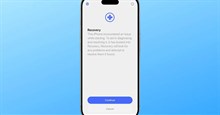
















 Linux
Linux  Đồng hồ thông minh
Đồng hồ thông minh  macOS
macOS  Chụp ảnh - Quay phim
Chụp ảnh - Quay phim  Thủ thuật SEO
Thủ thuật SEO  Phần cứng
Phần cứng  Kiến thức cơ bản
Kiến thức cơ bản  Lập trình
Lập trình  Dịch vụ công trực tuyến
Dịch vụ công trực tuyến  Dịch vụ nhà mạng
Dịch vụ nhà mạng  Quiz công nghệ
Quiz công nghệ  Microsoft Word 2016
Microsoft Word 2016  Microsoft Word 2013
Microsoft Word 2013  Microsoft Word 2007
Microsoft Word 2007  Microsoft Excel 2019
Microsoft Excel 2019  Microsoft Excel 2016
Microsoft Excel 2016  Microsoft PowerPoint 2019
Microsoft PowerPoint 2019  Google Sheets
Google Sheets  Học Photoshop
Học Photoshop  Lập trình Scratch
Lập trình Scratch  Bootstrap
Bootstrap  Năng suất
Năng suất  Game - Trò chơi
Game - Trò chơi  Hệ thống
Hệ thống  Thiết kế & Đồ họa
Thiết kế & Đồ họa  Internet
Internet  Bảo mật, Antivirus
Bảo mật, Antivirus  Doanh nghiệp
Doanh nghiệp  Ảnh & Video
Ảnh & Video  Giải trí & Âm nhạc
Giải trí & Âm nhạc  Mạng xã hội
Mạng xã hội  Lập trình
Lập trình  Giáo dục - Học tập
Giáo dục - Học tập  Lối sống
Lối sống  Tài chính & Mua sắm
Tài chính & Mua sắm  AI Trí tuệ nhân tạo
AI Trí tuệ nhân tạo  ChatGPT
ChatGPT  Gemini
Gemini  Điện máy
Điện máy  Tivi
Tivi  Tủ lạnh
Tủ lạnh  Điều hòa
Điều hòa  Máy giặt
Máy giặt  Cuộc sống
Cuộc sống  TOP
TOP  Kỹ năng
Kỹ năng  Món ngon mỗi ngày
Món ngon mỗi ngày  Nuôi dạy con
Nuôi dạy con  Mẹo vặt
Mẹo vặt  Phim ảnh, Truyện
Phim ảnh, Truyện  Làm đẹp
Làm đẹp  DIY - Handmade
DIY - Handmade  Du lịch
Du lịch  Quà tặng
Quà tặng  Giải trí
Giải trí  Là gì?
Là gì?  Nhà đẹp
Nhà đẹp  Giáng sinh - Noel
Giáng sinh - Noel  Hướng dẫn
Hướng dẫn  Ô tô, Xe máy
Ô tô, Xe máy  Tấn công mạng
Tấn công mạng  Chuyện công nghệ
Chuyện công nghệ  Công nghệ mới
Công nghệ mới  Trí tuệ Thiên tài
Trí tuệ Thiên tài